win7电脑自动重启怎么关闭
装机吧 2021年11月26日 09:39:00
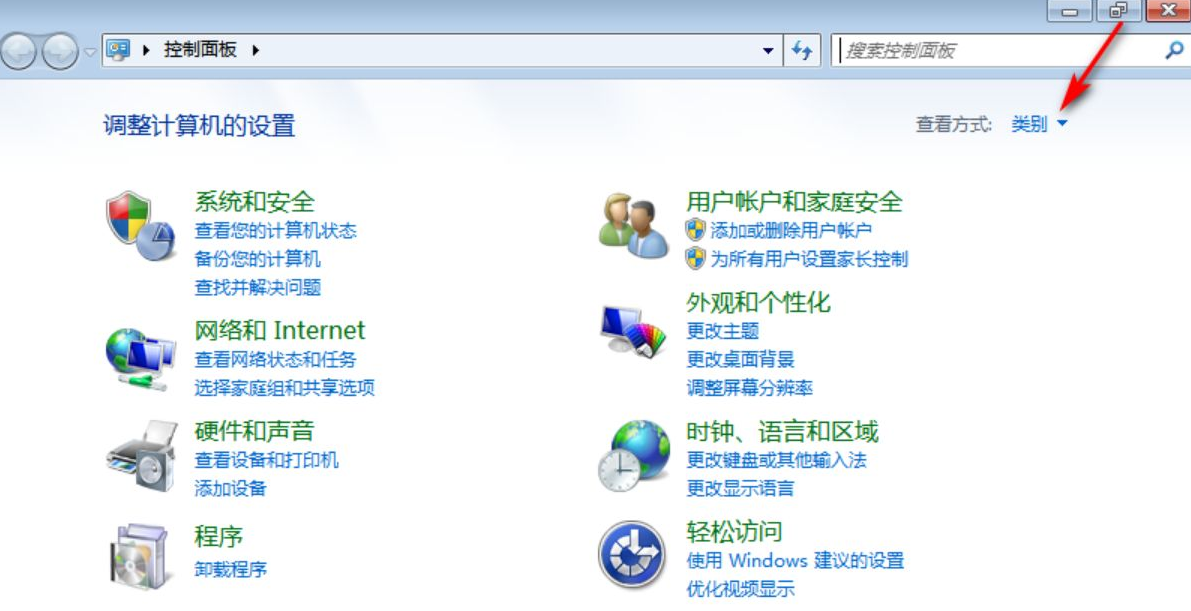
众所周知win7系统是一款很强大很稳定的系统,但是再强大的系统也会有麻烦的地方出现,每当win7系统自动更新完系统之后,系统都会自动弹出是否要重新启动计算机的提示窗口,下面小编来跟大家说说win7电脑自动重启怎么关闭的教程,大家一起来看看吧。
1、双击打开控制面板,进入后将上方的查看方式改为”大图标“。
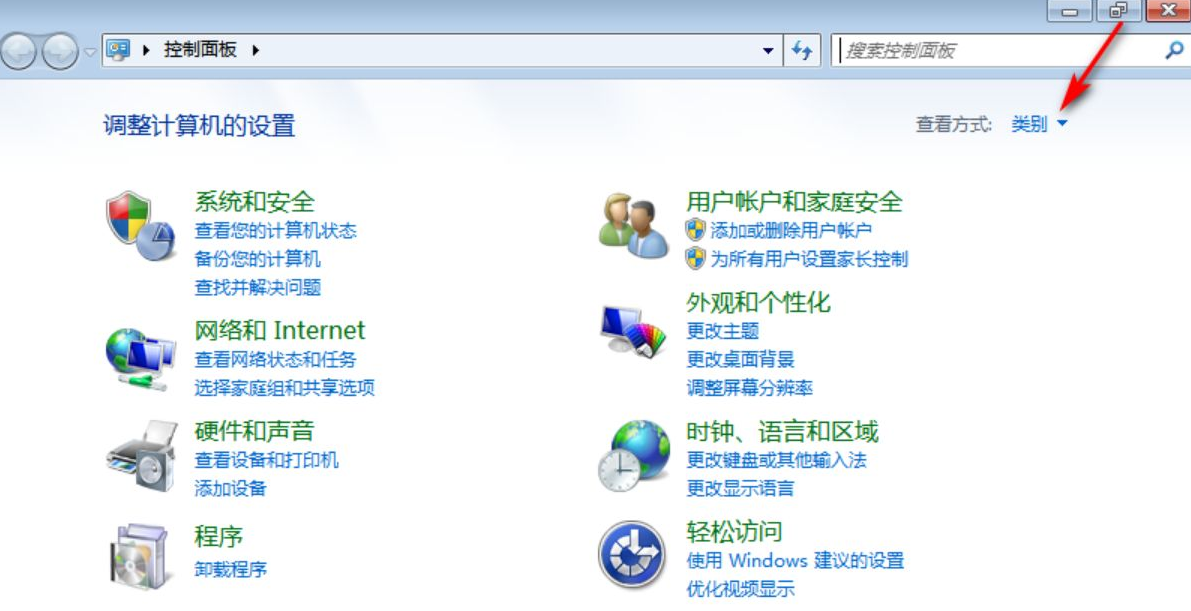
2、之后在控制面板点击”系统“。
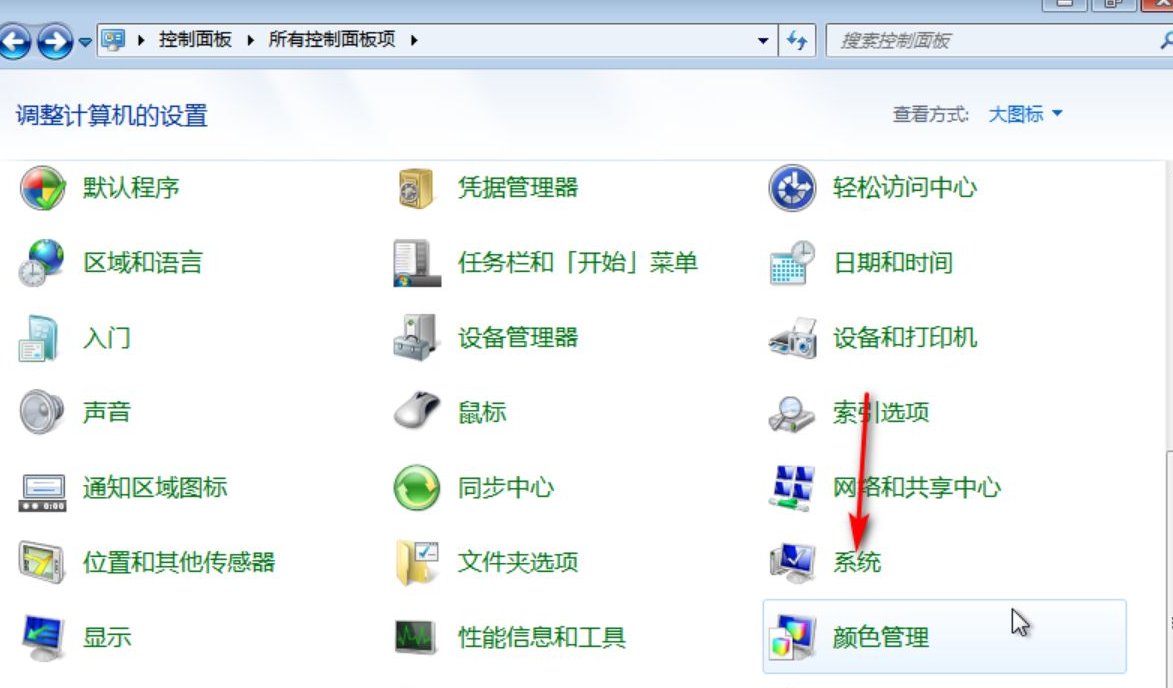
3、点击左侧的”高级系统设置“。
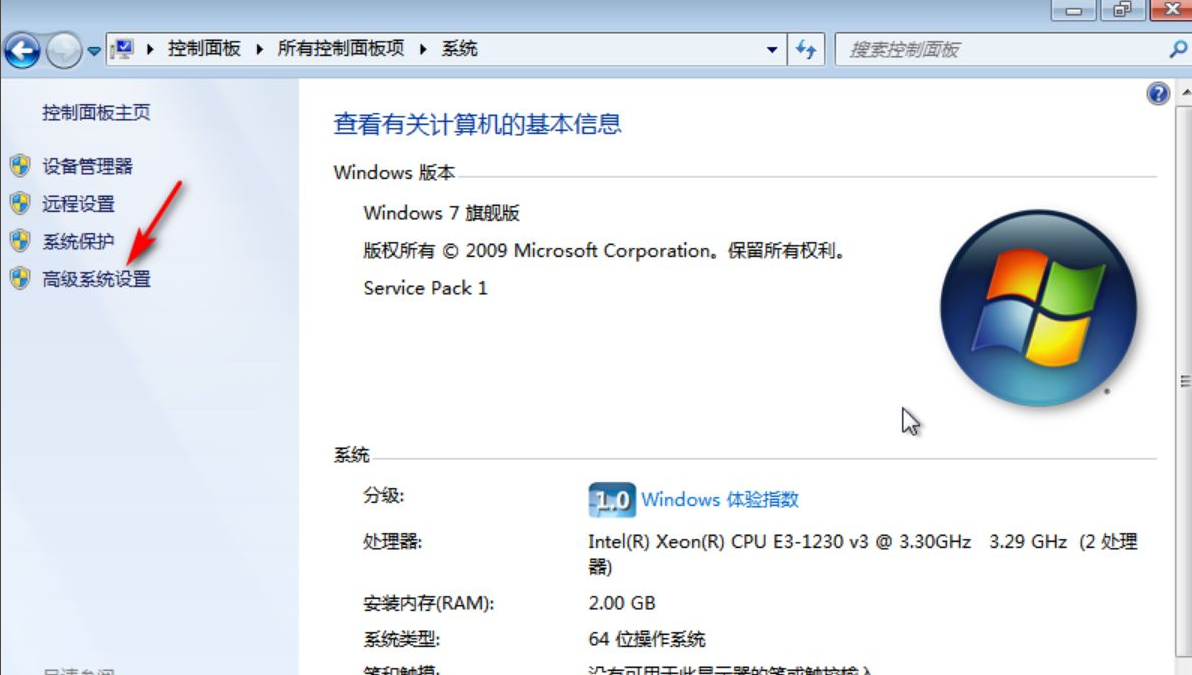
4、在弹出的窗口中点击启动和故障恢复下方的设置按钮。
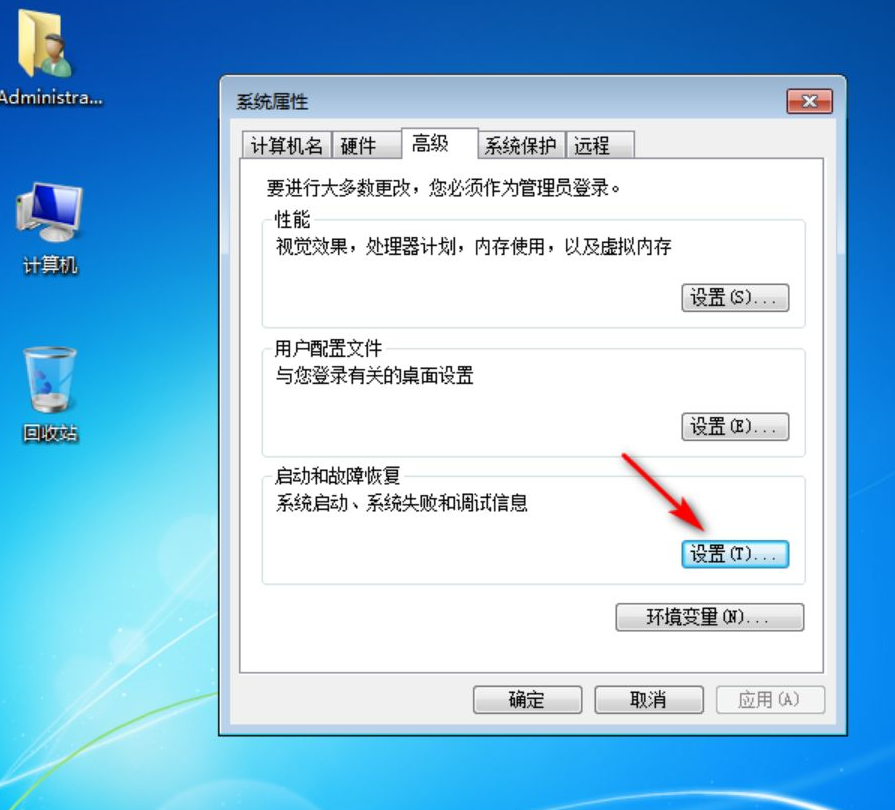
5、将自动重新启动取消勾选。
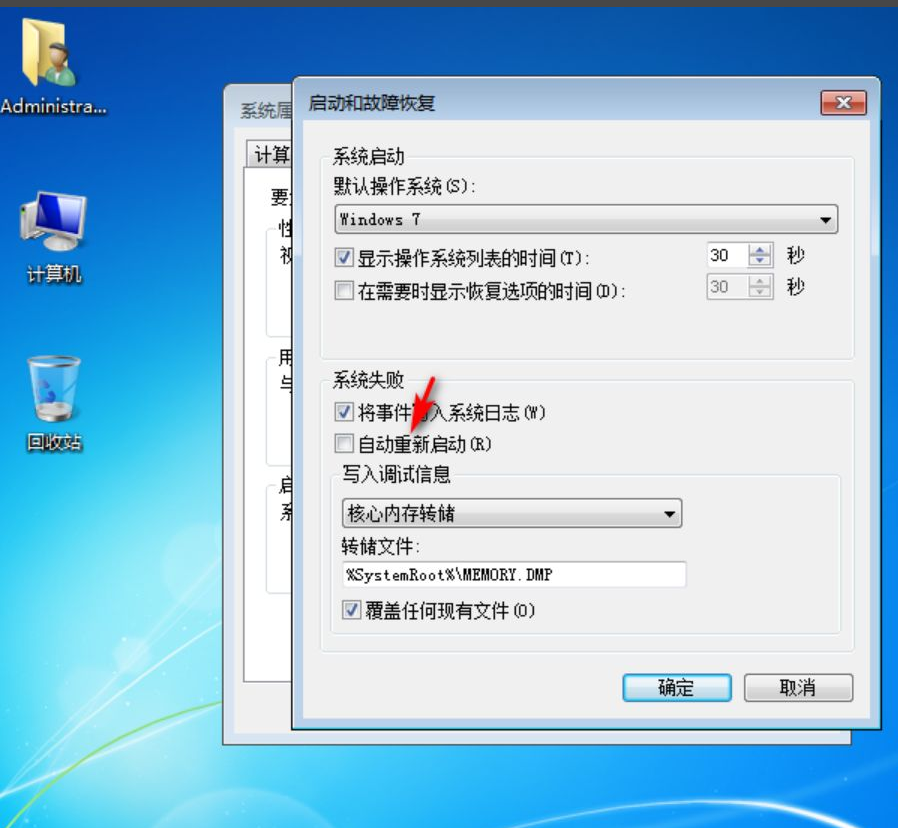
以上就是win7电脑自动重启怎么关闭的教程,大家一起来看看吧。
喜欢22





